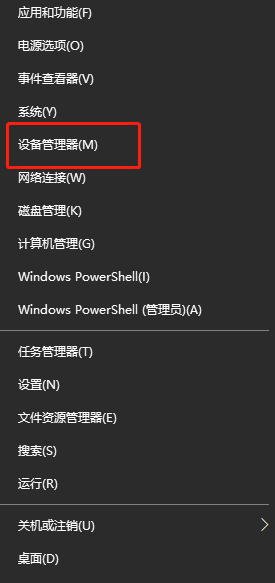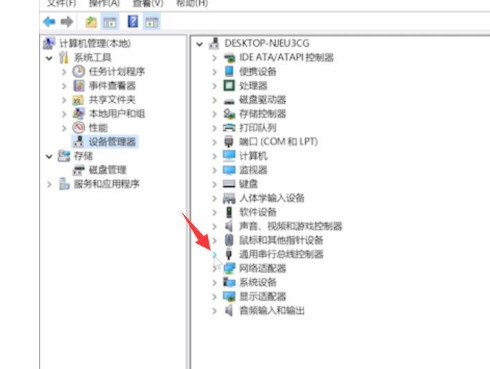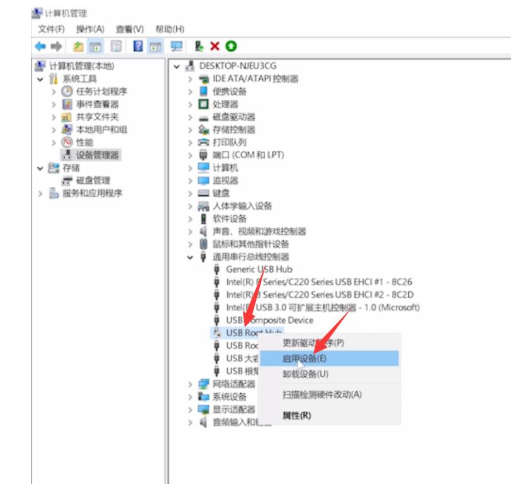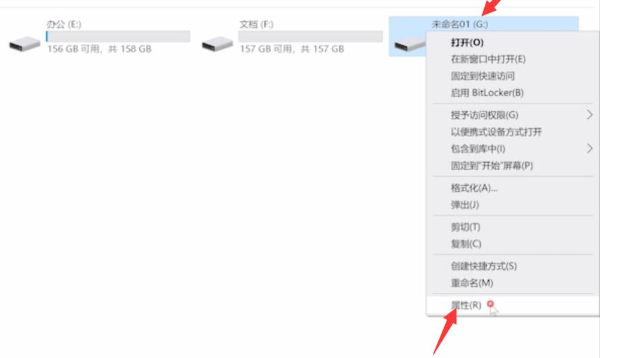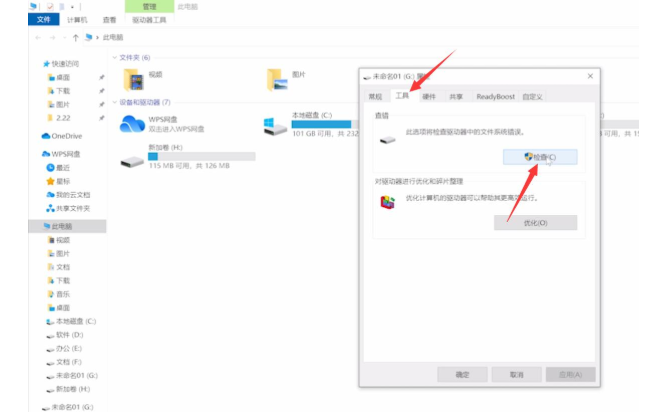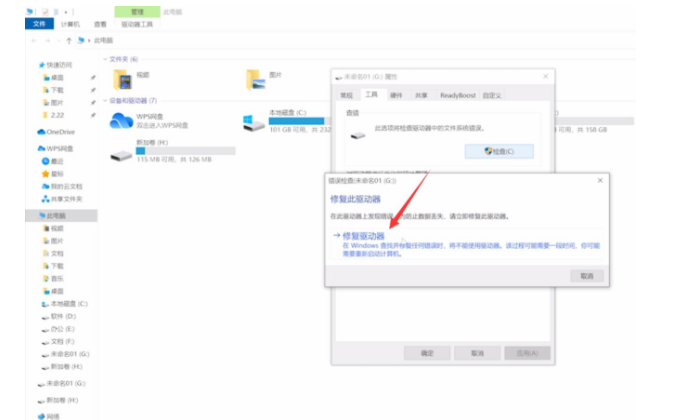电脑上不显示优盘是怎么回事?在使用u盘的过程中,很多用户都会遇到过电脑读不了u盘的情况,就是不显示优盘,这其实是挺正常u盘问题,也可能是电脑导致的,今天小编就教大家怎么把电脑不显示u盘怎么办这个问题解决。
方法一
1.右键点击左下角选择设备管理器,如图所示:
2.出现设备管理器窗口后,点击通用串行总线控制器,如图所示:
3.找到任意一个USB Root Hub并右键单击它,选择禁用设备,如图所示:
4.然后再点击启动设备,如图所示:
方法二
1.点击此电脑找到u盘,右键点击他后再点击属性,如图所示:
2.然后出来属性窗口后切换到工具栏点击检查,如图所示:
3.然后点击修复此驱动,完成之后就可以了,如图所示:
以上就是电脑不显示u盘怎么办的两个解决方法,希望能帮助到大家。


 时间 2023-01-16 00:29:21
时间 2023-01-16 00:29:21 作者 admin
作者 admin 来源
来源